Ya quedan solo 9 días para el lanzamiento oficial de Windows 10, y mientras muchos ya estamos usando la build 10240 a través del programa Insider, muchos otros usuarios quizás prefieran esperar al día 29 de julio para actualizar.
Cualquiera sea nuestro caso, siempre es bueno conocer todos los trucos que nos permitirán sacarle el máximo provecho a las nuevas características de Windows 10, y ello incluye por supuesto a los nuevos atajos de teclado que ofrece el sistema.
Varios de ellos ya estaban presentes en Windows 7 o Windows 8.1, pero ahora en Windows 10 funcionan de forma ligeramente distinta, cambiando para mejor y permitiéndonos ser aun más productivos. Personalmente, considero que varios de ellos son indispensables, luego de llevar unas semanas usando Windows 10 en mi PC principal. Vamos a echarles un vistazo.
Tecla WIN + Tab: Abrir la vista de tareas o Task View.

Empezamos con un atajo que ya estaba disponible en versiones anteriores, pero que ahora es mucho más útil. WIN + Tab de hecho apareció por primera vez en Windows Vista, donde servía para invocar el polémico "Flip 3D", un cambiador de ventanas similar a ALT+TAB, pero que mostraba las ventanas con perspectiva 3D.
 Así funcionaba la gestión de ventanas en Windows 8. En Windows 10 es muy diferente, por suerte.
Así funcionaba la gestión de ventanas en Windows 8. En Windows 10 es muy diferente, por suerte.
En Windows 8, el atajo se convirtió en un cambiador de aplicaciones Metro, que mostraba _solo_ apps modernas en una columna a la izquierda de la pantalla. El problema aquí es que ignoraba por completo las aplicaciones de escritorio (trataba al Escritorio en sí mismo como una sola aplicación, con lo que todas las apps _desktop_ quedaban contenidas dentro de el), y por ende el atajo perdía mucho valor práctico para los usuarios de PC.

Ahora, en Windows 10, el atajo WIN+Tab es más útil que nunca, ya que invoca a la nueva "Task View", una potente interfaz de gestión de ventanas que trata tanto a las aplicaciones _desktop_ como a las apps modernas como ciudadanos de primera clase, permitiendo cambiar entre ellas o cerrarlas con un solo clic. Incluso permite crear nuevos escritorios, mover ventanas entre ellos con _arrastrar y soltar_, o ver qué aplicaciones hay en cada escritorio simplemente pasando el _mouse_ por encima de ellos.
Lo mejor de todo es que una vez que presionamos WIN+Tab no es necesario mantener la tecla Windows presionada para permanecer dentro el cambiador de ventanas, a diferencia de lo que ocurría en Windows 8 y Windows 7, o de lo que ocurre aun con ALT+TAB en Windows 10.
Por todo ello, estoy seguro que este atajo se convertirá en el favorito de los usuarios de Windows 10 con ratón y teclado.
Tecla WIN + A: Abrir el Action Center (o centro de notificaciones)

He aquí otro atajo muy útil en Windows 10, pero que es totalmente nuevo. Al presionar la tecla Windows + A se abrirá el flamante Centro de Notificaciones a la derecha de la pantalla. Esta es una nueva interfaz que permite consultar todas las notificaciones recientes, tal cual como lo haríamos en el móvil, e interactuar con ellas.

También ofrece acceso rápido a opciones frecuentes, tales como el Wifi o el Bluetooth. Desde aquí se pueden desactivar las notificaciones por un tiempo, activar el modo avión, el modo de ahorro de batería, acceder a la Configuración de sistema e incluso hay un atajo para crear una nueva nota en OneNote.
Por desgracia, estos atajos no son personalizables. Ojalá esto cambie con alguna actualización futura de Windows 10.
Tecla WIN + Q y WIN + C: invocando a Cortana

Cortana es una de las principales novedades de Windows 10, y por tanto, es lógico que cuente con un atajo de teclado propio. De hecho, cuenta con dos, estas son sus funciones y diferencias:
WIN + Q: Muestra la interfaz de Cortana y nos permite ingresar consultas vía texto. Equivale a hacer clic sobre el icono de Cortana o la caja de búsqueda.
WIN + C: Activa la búsqueda por voz. Al presionar este atajo Cortana empezará a recibir instrucciones por voz y mostrará una interfaz como la de la imagen de arriba.
Tecla WIN + Flecha izquierda/derecha + arriba/abajo: reorganizando las ventanas en el escritorio

La posibilidad de "acoplar" ventanas en la mitad derecha o izquierda de la pantalla ya estaba presente desde Windows 7, pero en Windows 10 funciona mejor que nunca. Esto es porque ahora podemos dividir la pantalla en 4 secciones, una por cada esquina, haciendo que cada ventana utilice solo 1/4 de la pantalla (algo muy útil en monitores grandes).
Esto puede lograrse arrastrando la ventana hacia la esquina correspondiente, pero también usando un atajo del teclado: WIN + flecha izquierda/derecha, y luego flecha arriba/abajo (sin soltar la tecla WIN). Usando diferentes combinaciones de flechas lograremos situar la ventana en el cuadrante correspondiente.
Además, cuando la ventana este acoplada y soltemos la tecla WIN, el sistema nos sugerirá automáticamente aplicaciones con las que rellenar el espacio disponible en pantalla (tal como se ve en la captura de arriba).
Tecla WIN + Ctrl: Gestionando escritorios múltiples

Otra novedad importante de Windows 10 es la posibilidad de organizar las ventanas en múltiples escritorios virtuales. Estos escritorios pueden gestionarse desde la "vista de tareas" o Task View (Tecla WIN + Tab), como ya explicamos arriba, pero además Microsoft ha implementado otros atajos específicos para gestionar los escritorios múltiples, que son los siguientes:
WIN + Ctrl + D: Crea un nuevo escritorio.
WIN + Ctrl + Flecha izquierda/derecha: Permite movernos rápidamente entre los escritorios. Si estamos en el escritorio 1 y presionamos el atajo con la flecha derecha, nos moveremos al escritorio 2, y viceversa.
WIN + Ctrl + F4: Cierra el escritorio actual, y mueve las aplicaciones que estén en él hacia el escritorio anterior (por ejemplo, si cerramos el escritorio 3, las aplicaciones y la pantalla se trasladan al escritorio 2).
Tecla WIN + K: Conectarse dispositivos inalámbricos

Aquí no hay mucho que explicar, es simplemente un atajo que se añadió en Windows 10 y que entrega acceso directo a un menú para conectar monitores (con soporte Miracast) y dispositivos de audio (Bluetooth) de forma inalámbrica.
Tecla WIN + I: Configuración de sistema

Para concluir, otro atajo que no parece muy impresionante, pero que es importante mencionar ya que cambia su comportamiento respecto a versiones anteriores de Windows. En Windows 8, las teclas WIN + I nos llevaban a un menú de opciones específico para la aplicación que tuviéramos abierta, pero en Windows 10 estas teclas abren la Configuración de sistema en una nueva ventana.
Al parecer, ya no existe un atajo de teclado único para abrir las opciones de las aplicaciones modernas.
Otros cambios a tener en cuenta para usuarios de Windows 8

Como en Windows 10 ya no existe la barra de "charms", varios atajos de teclado que estaban asociados a esta también dejaron de existir, o han cambiado su comportamiento. Pero también hay algunos que se mantienen, veamos cuáles son:
- WIN + H: Atajo para compartir contenido en aplicaciones modernas. Sigue vigente.
- WIN + C: Atajo para abrir los charms. Fue reemplazado por el atajo a la búsqueda de voz de Cortana.
- WIN + F: Búsqueda de archivos. Ya no sirve, pero podamos buscar archivos desde Cortana usando WIN + Q, o WIN + C.
- WIN + W: Búsqueda de opciones de sistema. Ya no sirve, pero en su lugar podemos presionar WIN + I y empezar a escribir (se activará de inmediato la caja de búsqueda de Configuración), o utilizar Cortana.
- WIN + Z: Abre la "app bar" en aplicaciones de Windows 8. Todavía funciona en algunas aplicaciones, pero las apps universales de Windows 10 ya no lo admiten.
- WIN + K: Abría el panel de Dispositivos en la barra de _charms_ de Windows 8. Ese panel ya no existe, y por ende el atajo ahora se usa para otra función (conectar dispositivos inalámbricos). Las otras funciones contenidas en este panel pueden invocarse con los atajos CTRL + P (imprimir) y WIN + P (elegir como proyectar la pantalla).
Imagen de los charms | DevianArt
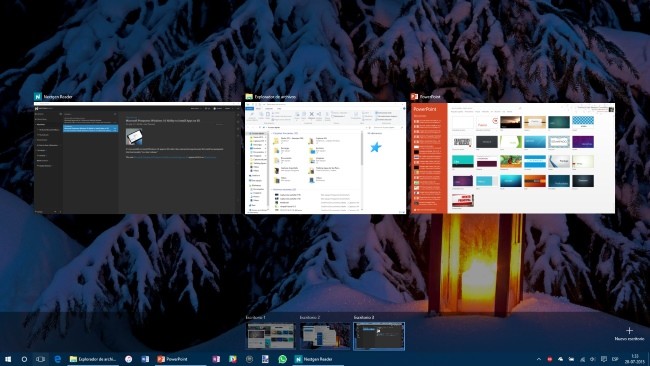

Ver 21 comentarios